iPhone 5를 타이머로 사용하는 방법
최종 업데이트 : 2017 년 2 월 14 일
iPhone에서 타이머를 사용하는 방법을 배우면 장비를 사용하는 몇 가지 추가 방법을 제공 할 수 있습니다. 타이머에는 여러 가지 응용 프로그램이 있으며 iPhone에서 쉽게 사용할 수 있으므로 번거 롭거나 찾기 어려운 실제 타이머보다 훨씬 지루하지 않습니다.
일정 시간 동안 달리기를 원하거나 주방을 조정할 시간이라는 알림이 필요한 경우 타이머는 유용한 유틸리티입니다. iPhone 5에는 자체 타이머가 있으며 기본적으로 장비에 포함되어 있습니다. 아래 가이드는 알람 시계를 구성 할 수있는 시계 앱을 탐색하여 iPhone 5를 타이머로 사용하는 방법을 보여줍니다. iPhone 시계 앱의 타이머 기능에 익숙해지면 간단한 타이머가 일상 생활에서 제공 할 수있는 모든 잠재적 용도를보기 시작합니다.
iPhone 5 타이머 설정 및 사용
TV 에피소드를 다운로드하거나 사진 메시지를 Dropbox에 저장하는 것과 같이 iPhone 5의 디지털 미디어 친화적 인 측면에 익숙하더라도 오래된 방법이 여전히 잘 작동하는 최첨단 활동이 많이 있습니다. 집에 전용 타이머가 이미있을 수 있지만, 해당 장치를 iPhone 5와 결합하면 어쨌든 근처에있을 수 있으므로 전체 프로세스가 간단 해집니다. 아래에서 타이머 위치와 사용 방법을 알아보십시오.
아래 그림은 iOS 6에서 가져온 것이므로 iOS 7 이상을 사용하는 경우 앱 아이콘 및 타이머 메뉴의 스타일이 다르게 나타납니다. 그러나 iPhone에서 타이머를 설정하는 과정은 여전히 동일합니다.
1 단계 : 시계 앱을 시작합니다.

iPhone 5 Clock 앱을 엽니 다
2 단계 : 화면 하단에서 타이머 옵션을 터치합니다.

타이머 옵션을 선택하십시오
3 단계 : 화면 중앙에서 휠을 움직여 시간이 필요한 이벤트의 지속 시간을 표시합니다. 예를 들어 아래 이미지에서 타이머를 15 분 동안 설정하고 있습니다.

시간을 선택하십시오
4 단계 (선택 사항) : 타이머 종료시 버튼을 터치하고 타이머가 꺼질 때 듣고 싶은 소리를 선택합니다.
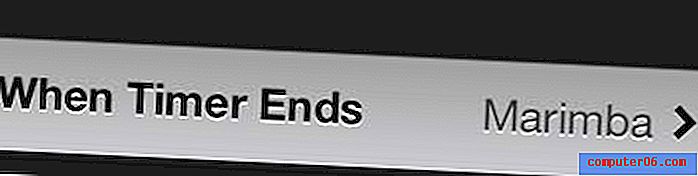
타이머 종료시 재생할 소리 선택
5 단계 : 녹색 시작 버튼을 눌러 카운트 다운을 시작합니다.
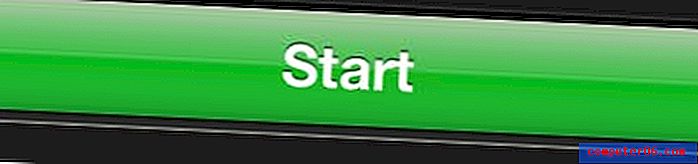
시작 버튼을 누릅니다
휴대 전화가 음소거되거나 켜져 있어도 타이머 알람은 계속 꺼집니다.
iPhone 시계에 표시되는 시간이 정확하지 않습니까? 시간대를 전환하거나 일광 절약 시간이 발생하는 경우 장비가 자동으로 업데이트되도록 iPhone에서 자동 시간으로 전환하는 방법에 대해 알아 봅니다.


